Pandaextract を使用して Web サイトから画像をスクレイピングする方法
現代のデジタル環境において、ウェブサイトは豊富なビジュアルアセットのリポジトリとして機能します。研究者、マーケター、デザイナー、デジタルアーキビストなど、あらゆる職種において、画像を一括ダウンロードすることで時間と労力を大幅に節約できます。しかし、画像を一つ一つ手動で保存するのは非効率的です。特にメディアを多用するウェブサイトではなおさらです。
そこでPandaextract Image Downloaderのようなツールの出番です。画像スクレイピングのプロセスを簡素化するように設計されており、ウェブサイトから簡単に画像を収集できます。この記事では、Pandaextractとその画像ダウンローダー拡張機能とは何かを解説し、Pandaextractを使ってウェブサイトから効果的に画像をスクレイピングする方法を詳しく説明します。
1. Pandaextract と Pandaextract Image Downloader とは何ですか?
Pandaextractは、ウェブサイトから簡単かつコード不要でデータを抽出できるウェブスクレイピングプラットフォームです。当初は構造化データ(テキストやリンクなど)のスクレイピングに重点を置いていましたが、Chrome拡張機能を介して画像を抽出するツールも提供しています。
Pandaextract Image Downloader Chrome拡張機能は、ウェブページ上のすべての画像をダウンロードするために特別に設計された軽量ブラウザアドオンです。インストールすると、拡張機能は現在のタブをスキャンし、ダウンロード可能なすべての画像をシンプルで使いやすいインターフェースに表示します。ユーザーは画像をフィルタリングして選択し、効率的に一括ダウンロードできます。
従来のスクレーパーとは異なり、このChrome拡張機能ではセレクターの設定やウェブサイトの構造を理解する必要がありません。必要な画像にワンクリックで素早くアクセスできるように設計されています。
2. Pandaextract を使用して Web サイトから画像をスクレイピングする方法
Pandaextract Image Downloader の使用は、次のステップバイステップのガイドに従うと簡単です。
ステップ1: 拡張機能をインストールする
公式ページをご覧ください:
https://pandaextract.com/chrome-extension/image-downloader
Pandaextract Image Downloader (Ultimate Web Scraper)拡張機能をChromeブラウザに追加します。
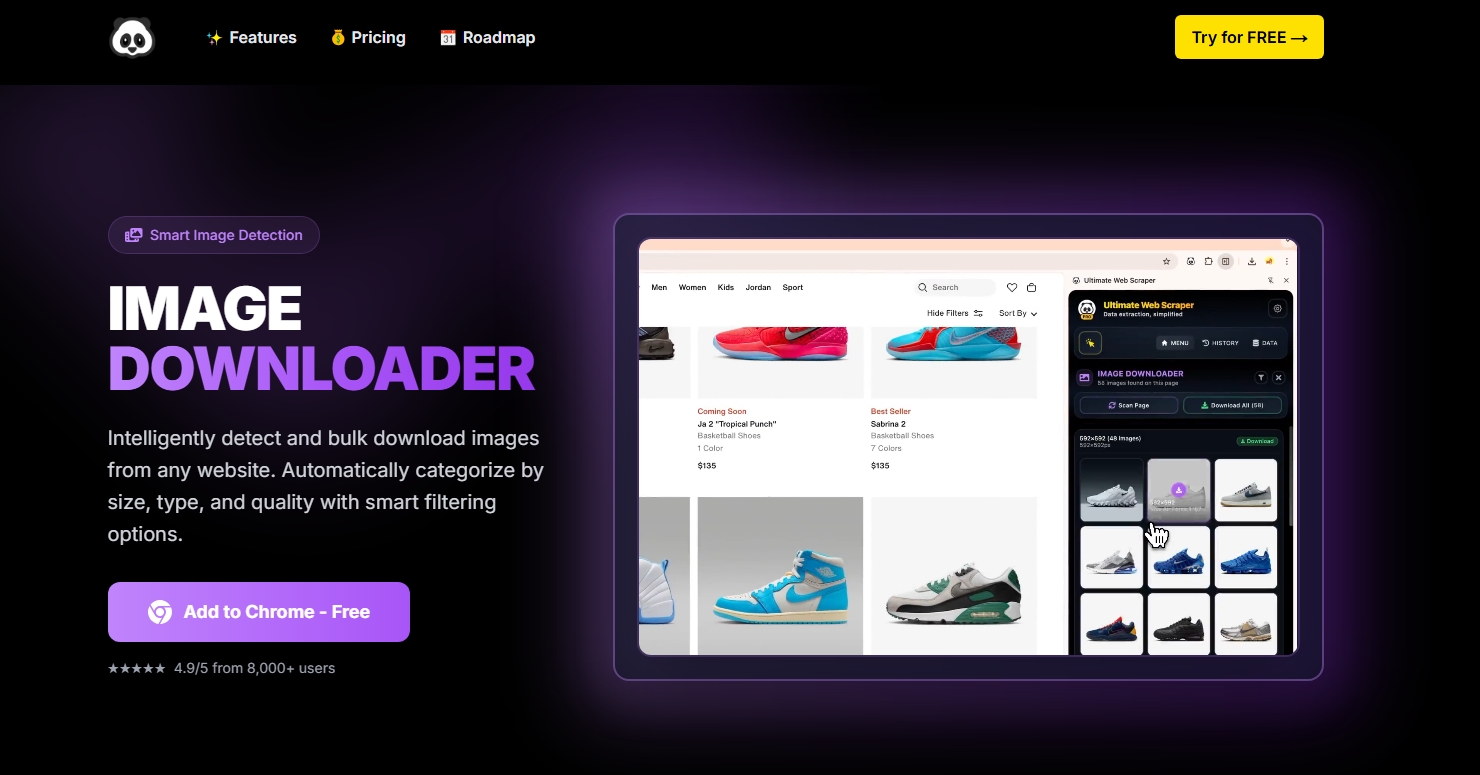
ステップ2:対象のウェブサイトにアクセスする
画像のある Web ページに移動し、ツールバーの Pandaextract 拡張機能アイコンをクリックすると、見つかったすべての画像がポップアップ ウィンドウに表示されます。
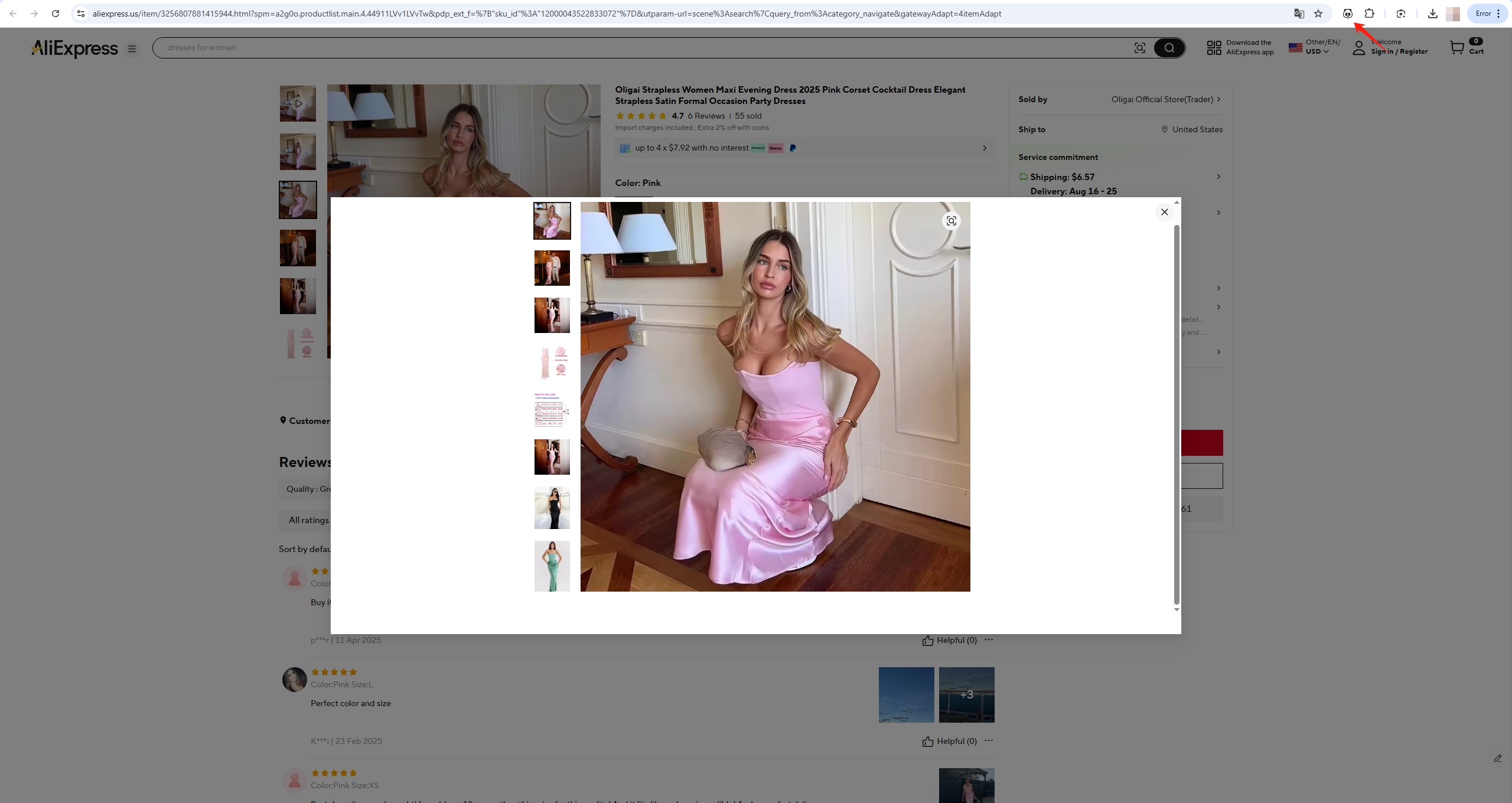
ステップ3:画像の確認と選択
拡張機能は現在のページをスキャンし、検出されたすべての画像をポップアップ ウィンドウに表示し、ダウンロードする画像を選択できるようにします。
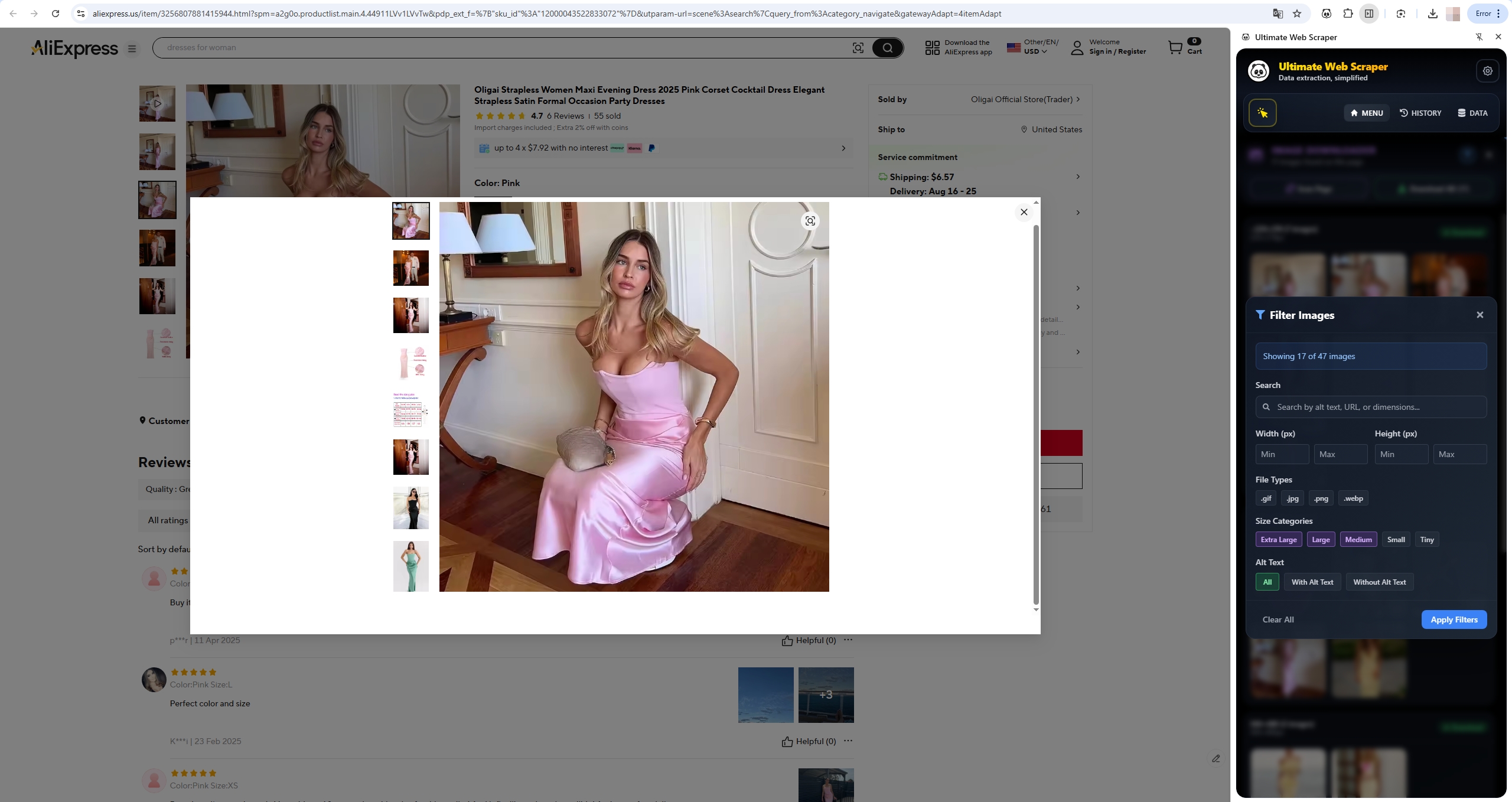
ステップ4:画像をダウンロードする
「すべてダウンロード」ボタンをクリックすると、Pandaextract 拡張機能が画像の取得を開始し、ブラウザの設定に応じて ZIP アーカイブとしてダウンロードするか、直接保存を開始します。
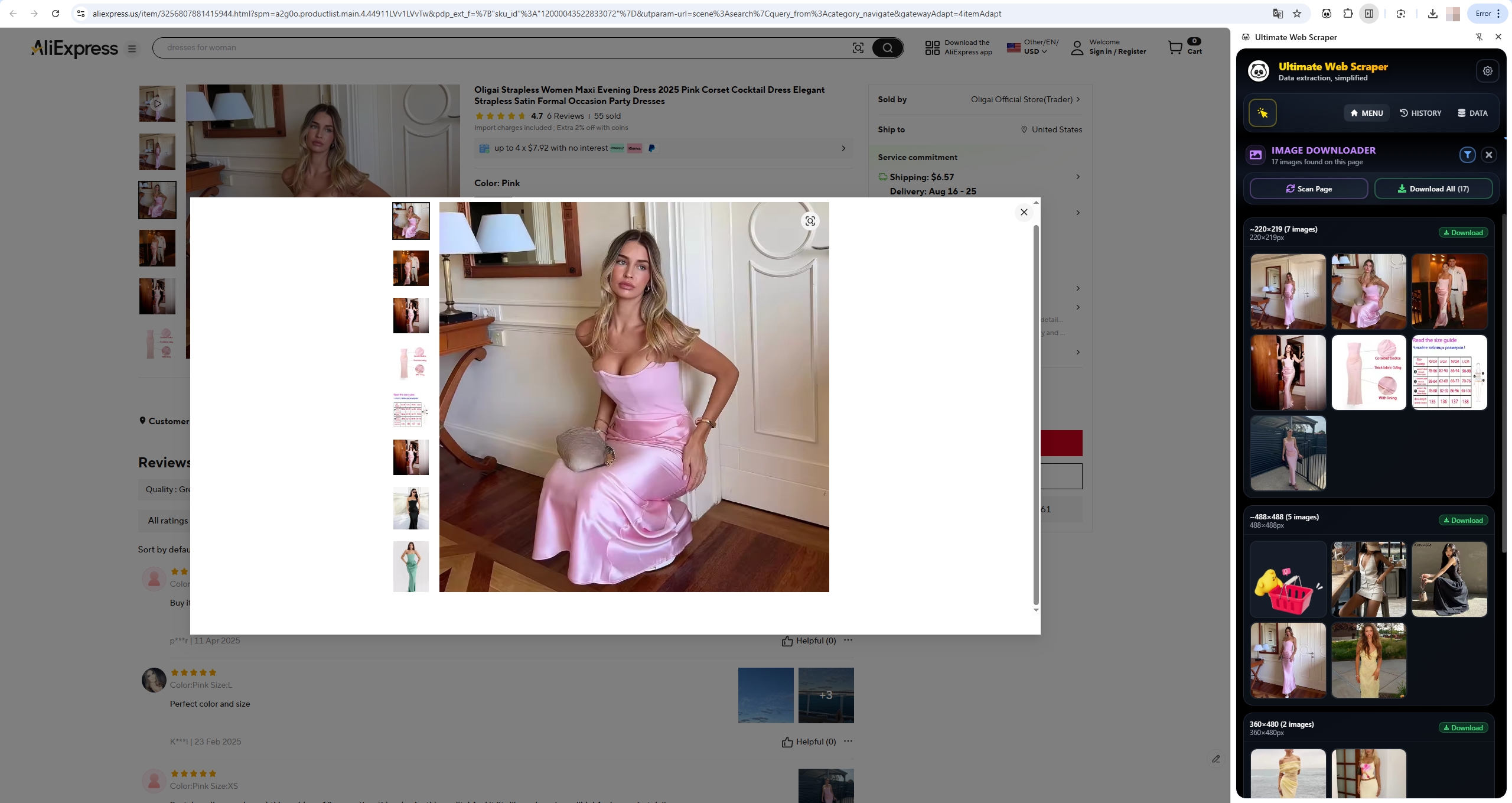
3. Pandaextract画像ダウンローダーの長所と短所
| ✅ 長所 | ❌ 短所 |
|
|
4. 最高の一括画像ダウンローダーを試す – Imaget
特に複数のページ、ギャラリー、またはプラットフォームにまたがる画像スクレイピングのためのより強力でスケーラブルなソリューションを探している場合は、 Imaget 必要なツールです。
Imaget は、大量の画像をダウンロードするために特別に開発されたデスクトップアプリケーションです。現在のページに限定されるブラウザ拡張機能とは異なり、 Imaget ユーザーは数回クリックするだけでコレクション全体をダウンロードできます。
の主な特徴 Imaget :
- Instagramから画像をダウンロードし、 Facebook 、Pinterest、Tumblr、DeviantArt など。
- Web ページまたは複数の URL から画像をスクレイピングします。
- サムネイルとオリジナル品質の画像の両方を取得します。
- ファイルの種類、解像度、または寸法に応じて画像をフィルタリングします。
- アルバムの作成とファイル名の変更によりダウンロードを整理します。
- 画像を一般的な形式で数秒で保存します。
ウェブサイトから画像をスクレイピング/ダウンロードする方法のステップバイステップガイド Imaget :
- お使いの OS に適したバージョンの Image をダウンロードし、セットアップ プロセスを完了します。
- 打ち上げ Imaget 必要な画像が含まれているページまたはギャラリーを参照します。
- 作る Imaget ページを自動スクロールして、インターフェース内のすべての画像をスクレイピング、抽出して表示します。
- 必要に応じてフィルター(解像度またはタイプ別)を適用し、「すべて保存」をクリックして、選択したフォルダーに画像を保存します。
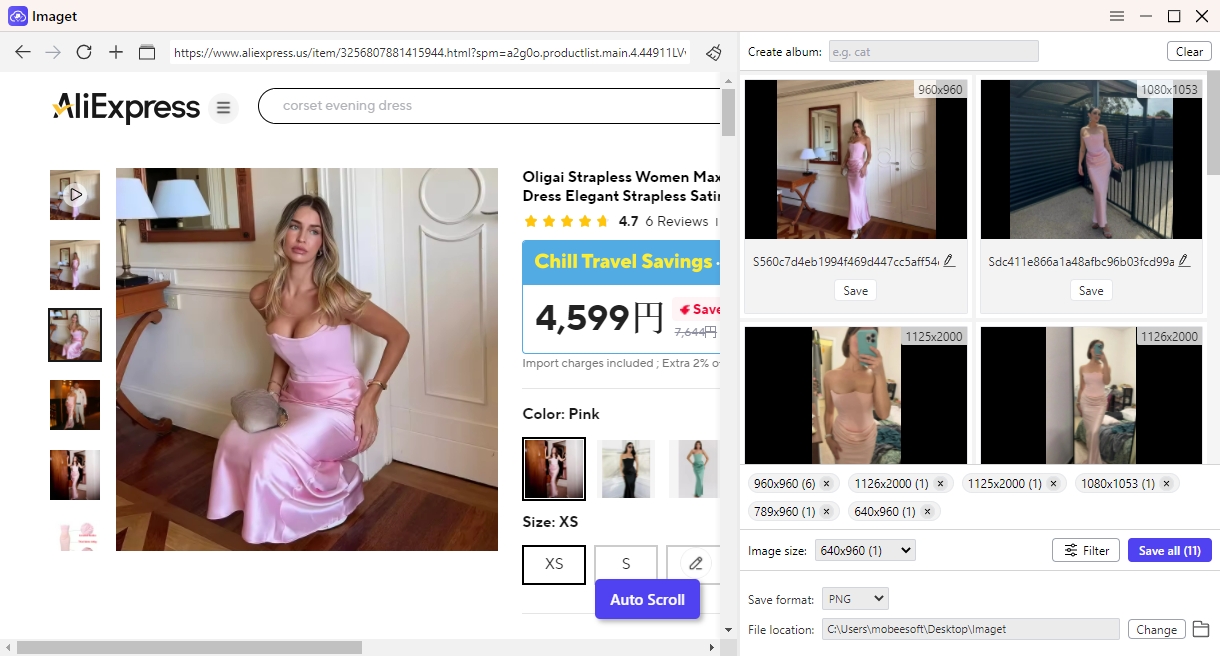
5。結論
Pandaextract Image Downloaderは、単一のウェブページから画像を素早くダウンロードできる、便利で使いやすいChrome拡張機能です。ブログの写真のスクレイピングや商品画像の取得といった軽めのタスクには最適です。しかし、より複雑なジョブ、動的なウェブサイト、あるいは大量のデータを扱うニーズにスケールアップしようとすると、限界が見えてきます。
複数のページやプラットフォームにわたって数百、数千枚の画像をダウンロードする必要がある場合は、 Imaget 比類のないパフォーマンス、柔軟性、そして精度を提供します。強力な一括スクレイピング機能、フィルタリングツール、そして自動化機能により、プロにも愛好家にも最適な一括画像ダウンローダーとなっています。
基本的なツールに満足せず、画像スクレイピングのワークフローをアップグレードしましょう。 Imaget 今日。
